Giỏ hàng của bạn
Có 0 sản phẩm

05-01-2023, 9:48 am 909
Hướng dẫn tải video youtube về điện thoại Samsung đơn giản chỉ với vài thao tác cơ bản
Bạn đang sử dụng điện thoại Samsung và muốn tải video về máy để những lần buồn chán không kết nối được 3G, wifi thì vẫn có thể xem được. Tuy nhiên bạn không biết cách để thực hiện thao tác ấy. Đừng lo, hãy tham khảo bài viết ngày hôm nay. Trong bài viết này Mega sẽ hướng dẫn bạn cách tải video youtube về điện thoại Samsung đơn giản chỉ với vài thao tác cơ bản.

Hướng dẫn bạn cách tải video youtube về điện thoại Samsung đơn giản chỉ với vài thao tác cơ bản
Bước 1: Đầu tiên bạn cần mở ứng dụng Youtube trên điện thoại của mình lên. Nếu chiếc điện thoại của bạn chưa cài đặt ứng dụng Youtube thì bạn có thể tải ứng dụng này về máy trên cửa hàng CH Play nhé.

Mở ứng dụng Youtube trên điện thoại

Bước 2: Nhập từ khóa video mà bạn muốn tìm kiếm trên thanh công cụ như hình dưới đây.
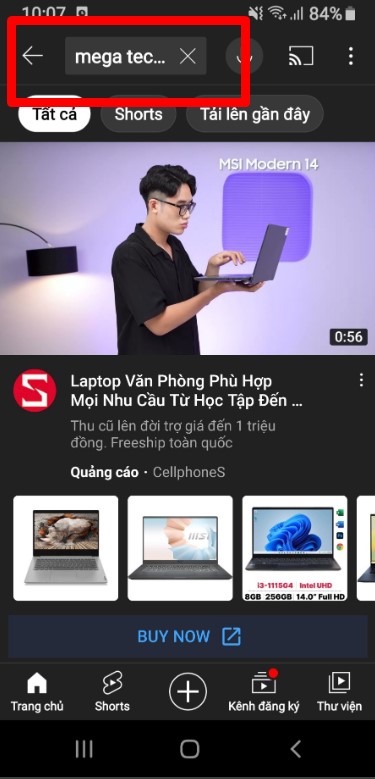
Nhập từ khóa video mà bạn muốn tìm kiếm trên thanh công cụ
Bước 3: Chọn video mà bạn muốn tải về -> Chọn Tải xuống (ngay bên dưới Tiêu đề video).
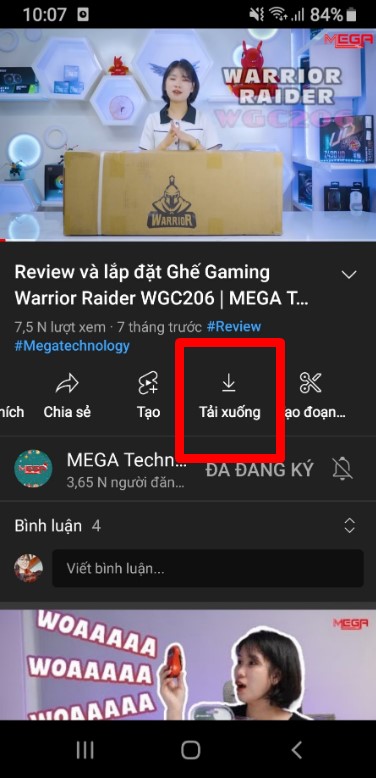
Chọn Tải xuống
Bước 4: Sau khi video được tải về thành công, bạn có thể xem danh sách video trên Youtube:
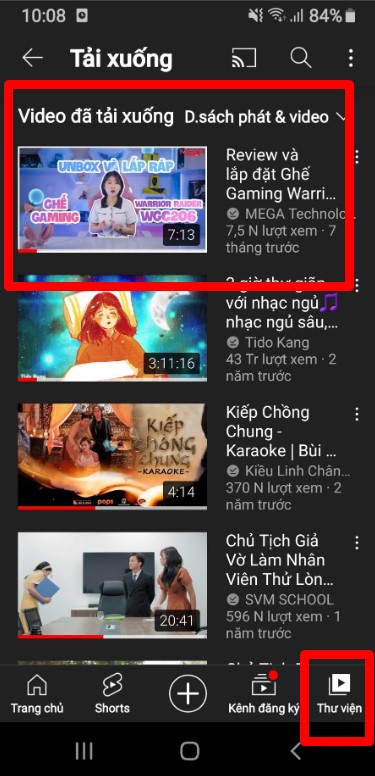
Bạn có thể xem danh sách video đã tải về trên Youtube
Một số lưu ý trước khi tải video ngoại tuyến trên Youtube về điện thoại Samsung:
Bước 1: Đầu tiên bạn cần mở ứng dụng Cài đặt trên màn hình điện thoại Samsung.
Bước 2: Cuộn xuống, nhấn chọn Security hoặc Lock screen and security.
Bước 3: Chọn Unknown sources để tải ứng dụng ngoài Google Play Store.
Bước 4: Download InsTube trên website chính thức Tại đây -> Nhấn chọn Free Download.
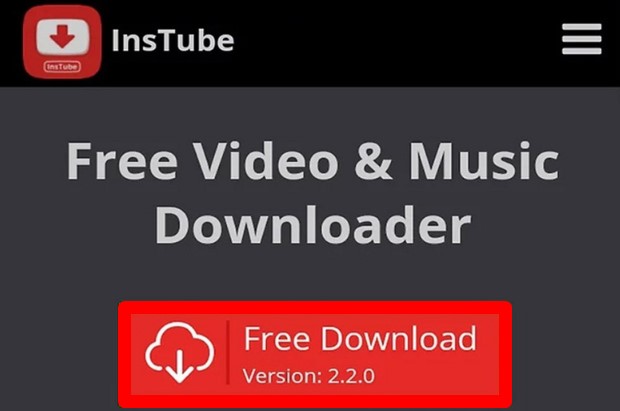
Tải video về điện thoại Samsung bằng InsTube
Bước 5: Quá trình tải sẽ mất vài phút.
Bước 6: Khi màn hình hiển thị quá trình download kết thúc -> Nhấn vào tệp ở trang Tải xuống của Trình quản lý tệp. Hoặc nhấn OPEN ở cuối màn hình khi tệp đã được tải xuống hoàn tất.
Bước 7: Chọn INSTALL để cài đặt InsTube trên điện thoại Samsung.
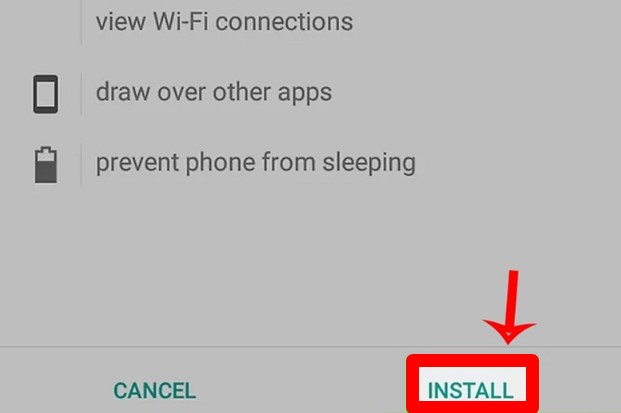
Chọn install để cài đặt InsTube
Bước 8: Mở ứng dụng Youtube -> Đánh từ khóa lên thanh tìm kiếm.
Bước 9: Chọn video bất kì mà bạn muốn tải về máy.
Bước 10: Nhấn vào biểu tượng InsTube trên màn hình để tải video từ Youtube -> Chọn chất lượng video muốn tải.
Bước 11: Video tải xong sẽ tìm thấy ở mục Tải xuống trong trình quản lý tệp của Android.

Bạn sẽ tìm thấy video đã được tải xuống ở mục tải xuống trong trình quản lý tệp của Android
Bước 1: Mở ứng dụng Cài đặt trên màn hình điện thoại Samsung.
Bước 2: Cuộn xuống, nhấn chọn Security hoặc Lock screen and security.
Bước 3: Chọn Unknown sources để tải ứng dụng ngoài Google Play Store.
Bước 4: Download InsTube trên website Tại đây -> Nhấn chọn ANDROID FREEWARE -> Chọn Download để tải ứng dụng về điện thoại.
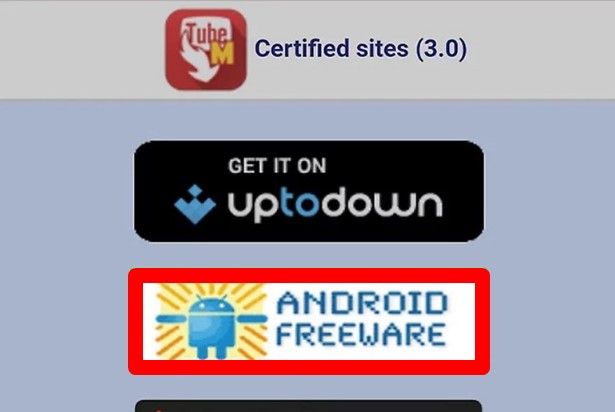
Chọn Download để tải ứng dụng về máy
Bước 5: Sau khi quá trình tải hoàn tất, nhấn vào thông báo tệp đã được tải xuống -> Chọn tệp ở trang Tải xuống của trình quản lý tệp Android. Hoặc nhấn chọn OPEN ở cuối điện thoại khi quá trình tải xuống hoàn tất.
Bước 6: Chọn INSTALL -> Chọn OPEN để cài đặt ứng dụng cho Samsung.
Bước 7: Mở ứng dụng Youtube -> Tìm kiếm video bạn muốn tải về bằng cách gõ từ khóa liên quan trên thanh tìm kiếm.
Bước 8: Chọn video bạn muốn tải về -> Nhấn vào biểu tượng của Tubemate để tải video về điện thoại Samsung.
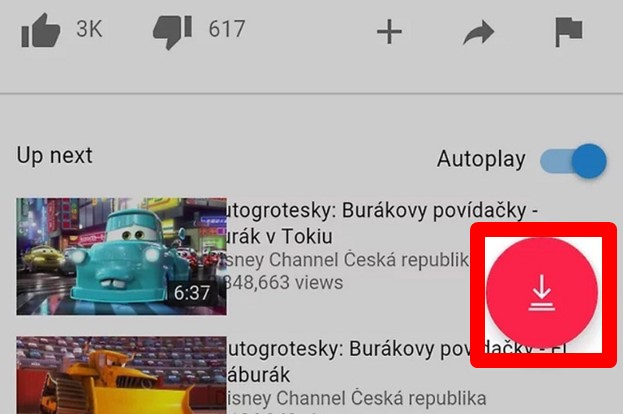
Nhấn vào biểu tượng của Tubemate để tải video về máy
Bước 9: Chọn độ phân giải video mà bạn mong muốn và quá trình tải sẽ bắt đầu.
Bước 10: Video tải xuống được tìm thấy trên trình quản lý tệp của thiết bị, mục "Tải xuống".

Bước 1: Lấy link video trước khi cách tải video về điện thoại Samsung. Mở Youtube trên nền tảng web (Chorme, Firefox, UC Brown, v...v...). Trong hướng dẫn này, mình sẽ dùng nền tảng Chorme nhé.
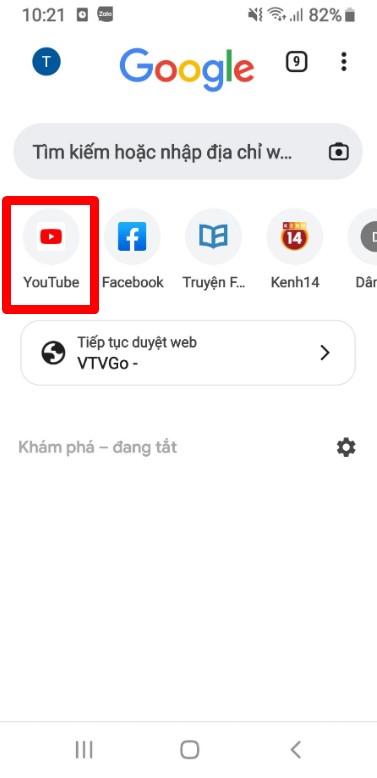
Mở Youtube trên nền tảng web
Bước 2: Nhập từ khóa muốn tìm vào ô tìm kiếm -> Chọn tìm kiếm.
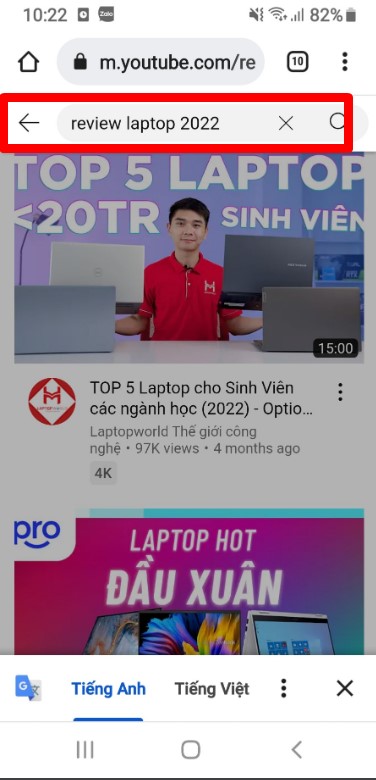
Nhập từ khóa muốn tìm vào ô tìm kiếm
Bước 3: Chọn video muốn tải về -> Nhấn giữ thanh tìm kiếm.
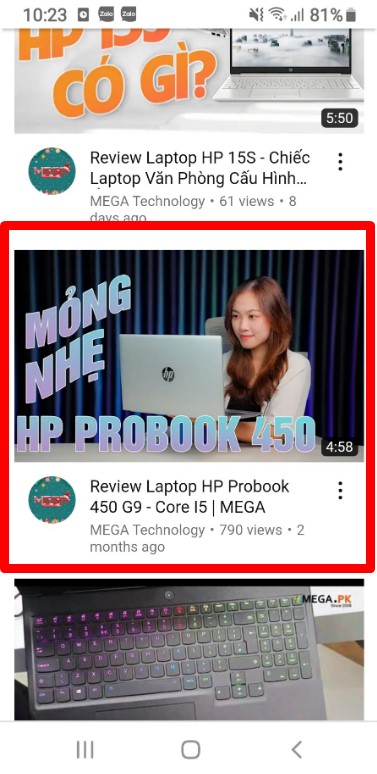
Chọn video muốn tải về
Bước 4: Lúc này, giao diện sẽ hiển thị như hình bên dưới -> Click chọn Sao chép địa chỉ liên kết -> Chọn DÁN link vừa sao chép vào ô tìm kiếm.
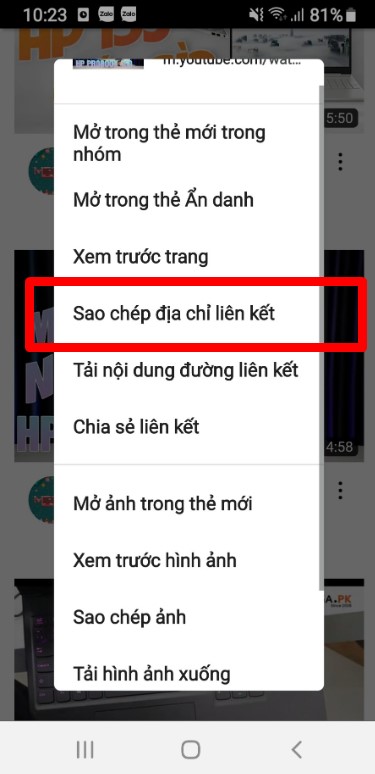
Chọn sao chép địa chỉ liên kết
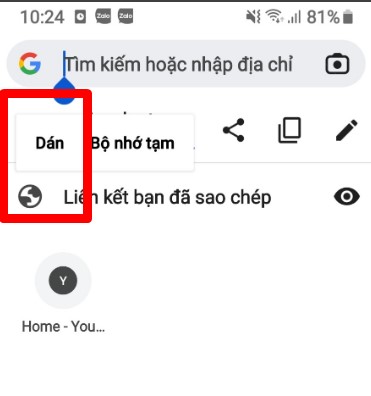
Dán link vừa sao chép vào ô tìm kiếm
Bước 5: Dẫn link về trang savefrom.net.
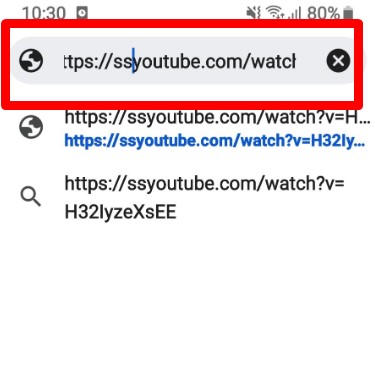
Đổi phần "m." trong đường dẫn link URL thành "ss"
Bước 6: Tải video về máy điện thoại Samsung.

Nhấn chọn Tải về
Bước 7: Sau khi đã thực hiện các thao tác như ở trên xong, lúc này bạn chỉ cần mở video đã tải về điện thoại.
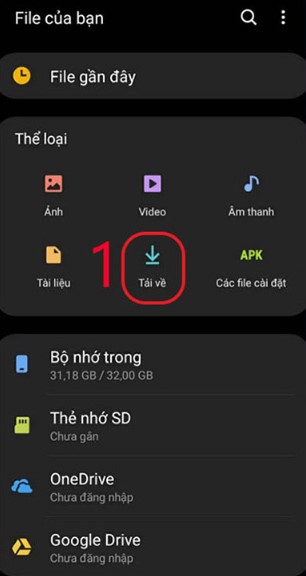
Chọn biểu tượng tải về
Như vậy trong bài viết này Mega đã hướng dẫn bạn cách tải video youtube về điện thoại Samsung đơn giản chỉ với vài thao tác cơ bản. Hy vọng sau khi đọc bài viết này bạn có thể thực hiện tải video youtube về điện thoại của mình thành công.
Ngoài ra nếu bạn muốn tìm thêm một số thông tin thủ thuật thì có thể truy cập vào website mega.com.vn để tìm hiểu thêm một số thông tin hay và bổ ích nhé.
Xem thêm>>>
Hướng dẫn chèn video youtube vào Powerpoint 2013, 2016, 2019
Nguyên nhân và cách khắc phục lỗi YouTube [400] trên máy tính, điện thoại
Cách chuyển đổi youtube sang mp3 đơn giản và hiệu quả 100%
copyright © mega.com.vn